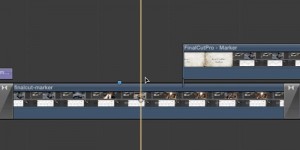Marker setzen in Final Cut Pro X
Ihr möchtet verschiedene Videoeffekte genau auf einem bestimmten Punkt in eurem eigenen Videoclip setzen? Oder wollt ihr einfach bestimmte Positionen in euren Videos in FinalCut Kennzeichen? Kein Problem, das Videoschnittprogramm von Apple bietet euch eine passende Marker-Funktion. Wie ihr genau einen Marker setzt erklären wir euch in dieser Anleitung, außerdem haben wir für euch auch ein Video verlinkt.
Öffnet zunächst Final Cut Pro auf eurem Mac & erstellt eurer Video bzw. öffnet euer altes Projekt. Nun wählt ihr mit der Maus den Punkt aus wo ihr eurem Marker gerne setzen würdet. Nun könnt ihr mit Hilfe der Tastatur einen Marker setzen indem ihr die Taste „M“ betätigt. Ein kleiner blauer Pfeil sollte nun an der entsprechenden Videostelle erscheinen – dort könnt ihr nun ganz einfach eure Effekte oder zusätzliche Videospuren fixieren.
Sollten die Effekte oder der zusätzliche Videoclip nicht einrasten, so müsst ihr zuerst noch die „Einrasten“-Funktion in der rechten oberen Ecke eures Bearbeitungsbereichs aktivieren. Nun lassen sich Videoeffekte problemlos punktgenau auf eurem Videoclip positionieren.